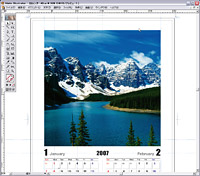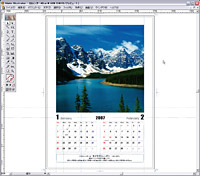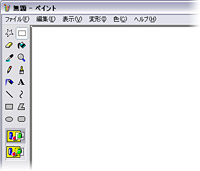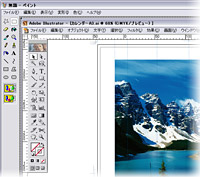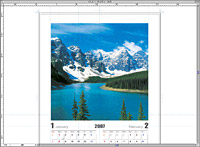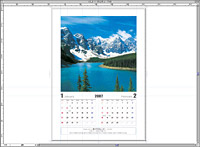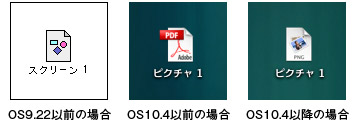お客様の情報が送信される際のセキュリティのために、印刷のスプリント/Suprintでは、SSL通信を利用して、入力された情報を暗号化しております。
「のべプリ」は印刷会社が「激安特価」でお届けするオリジナルグッズ製作専門サイトです! 小ロット生産や名入れグッズの簡単作成ならお任せください。
全部込みの価格が明示されているので見積もり不要!ノベルティグッズをオリジナルデザインで作るなら、短納期にも対応の「のべプリ」で!
スプリント、及び姉妹サイトの「のべプリ」では印刷物のデータ内容が公序良俗・法律に反するものと判断したものはご注文をキャンセルさせて頂きます。
オリジナルグッズの名入れなら「のべプリ」ホーム > ご利用ガイド > 出力サンプル作成方法